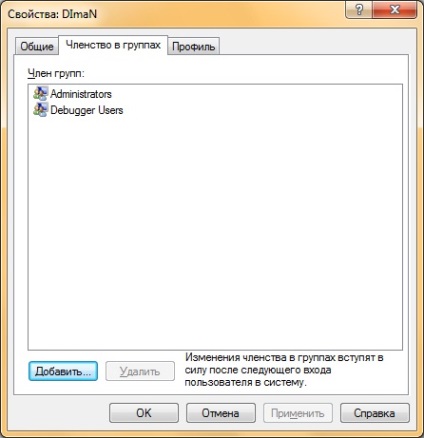Оснащення «Локальні користувачі та групи» розташована в компоненті «Керування комп'ютером». представляє собою набір засобів адміністрування, за допомогою яких можна управляти одним комп'ютером, локальним або віддаленим. Оснащення «Локальні користувачі та групи» служить для захисту і управління обліковими записами користувачів і груп, розміщених локально на комп'ютері. Можна призначати дозволу і права для облікового запису локального користувача або групи на певному комп'ютері (і тільки на цьому комп'ютері).
Використання оснащення «Локальні користувачі та групи» дозволяє обмежити можливі дії користувачів і груп шляхом призначення їм прав і дозволів. Право дає можливість користувачеві виконувати на комп'ютері певні дії, такі як архівування файлів і папок або завершення роботи комп'ютера. Дозвіл являє собою правило, пов'язане з об'єктом (зазвичай з файлом, папкою або принтером), яке визначає, яким користувачам, і який доступ до об'єкта дозволений.
Для того щоб створити локальну обліковий запис користувача за допомогою оснастки «Локальні користувачі та групи». потрібно зробити наступне:
1. Відкрийте оснастку «Локальні користувачі та групи» одним із таких способів:
o Натисніть на кнопку «Пуск» для відкриття меню, відкрийте «Панель управління» і зі списку компонентів панелі управління виберіть «Адміністрування». потім відкрийте компонент «Керування комп'ютером». У «Управлінні комп'ютером» відкрийте «Локальні користувачі та групи»;
o Відкрити «Консоль управління MMC». Для цього натисніть на кнопку «Пуск». в поле пошуку введіть mmc. а потім натисніть на кнопку «Enter». Відкриється порожня консоль MMC. В меню «Консоль» виберіть команду «Додати або видалити оснастку» або за допомогою комбінації клавіш Ctrl + M. У діалозі «Додавання і видалення оснасток» виберіть оснастку «Локальні користувачі та групи» і натисніть на кнопку «Додати». Потім натисніть на кнопку «Готово». а після цього - кнопку «ОК». У дереві консолі відкрийте вузол «Локальні користувачі та групи (локально)»;
o Скористатися комбінацією клавіш + R для відкриття діалогу «Виконати». У діалоговому вікні «Виконати». в полі «Відкрити» введіть lusrmgr.msc і натисніть на кнопку «ОК»;
2. Відкрийте вузол «Користувачі» і або в меню «Дія». або з контекстного меню вибрати команду «Новий користувач»;
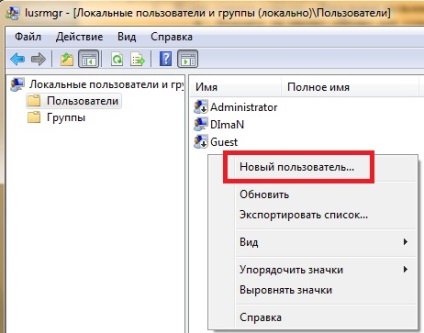
3. У діалоговому вікні «Новий користувач» введіть відповідні відомості. Крім зазначених даних, можна скористатися наступними прапорцями: Вимагати зміну пароля при наступному вході в систему. Заборонити зміну пароля користувачем. Термін дії пароля не обмежений. Відключити обліковий запис і натиснути на кнопку «Створити». а потім «Закрити».
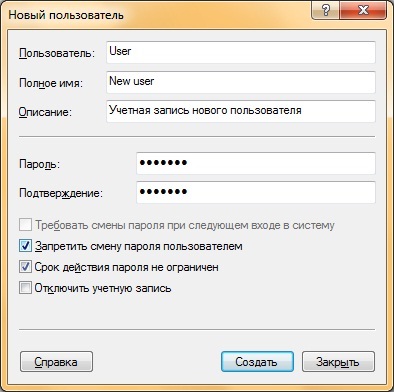
Для того щоб додати користувача до групи, двічі клацніть ім'я користувача для отримання доступу до сторінки властивостей користувача. На вкладці «Членство в групах» натисніть на кнопку «Додати».
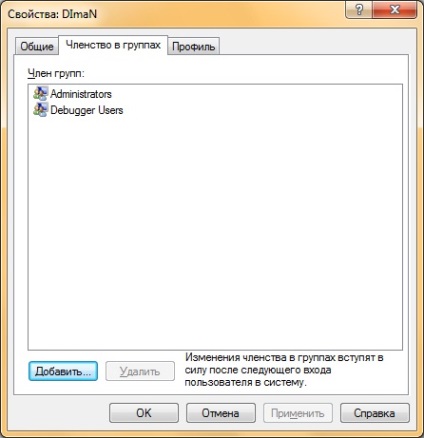
У діалозі «Вибір групи» можна вибрати групу для користувача двома способами:
1. У полі «Введіть імена вибраних об'єктів» введіть ім'я групи і натисніть на кнопку «Перевірити імена». як показано на наступному скріншоті:
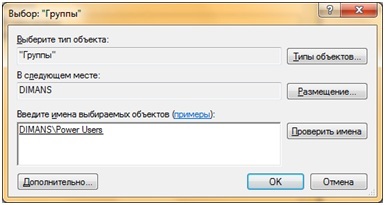
2. У діалозі «Вибір групи» натисніть на кнопку «Додатково». щоб відкрити діалогове вікно «Вибір групи». У цьому вікні натисніть на кнопку «Пошук». щоб відобразити список усіх доступних груп, виберіть відповідну групу і натисніть два рази на кнопку «ОК».